Så sofistikeret som videospil bliver, jo mere komplekse bliver deres algoritmer. Med disse komplekse algoritmer er vi begyndt at møde nye fejl. En sådan fejl er:
Der er fundet en fejlfindingsprogram, der kører i dit system. Fjern det fra hukommelsen, og genstart programmet.
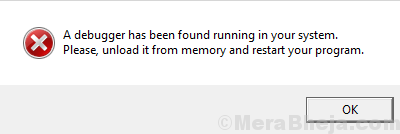
årsag
Årsagen til fejlen er, at spilvirksomheder vil forhindre brugere i at debugge deres kildekode for at beskytte deres data.
Hvis spillet har mistanke om noget sådant, vil det forsøge at blokere lanceringen for at beskytte deres data.
Vi kunne prøve følgende trin for at løse problemet:
Løsning 1] Windows-opdatering ved hjælp af Powershell
Måske kunne den forstyrrende debugger være fra en nylig opdatering. Hvis Microsoft rettede plasteret, ville en komplet Windows-opdatering hjælpe med at løse årsagen. Dette skal gøres ved hjælp af Powershell.
1] Tryk på Win + R for at åbne vinduet Kør og skriv kommandoen PowerShell. Tryk på Enter for at åbne Powershell-vinduet.
2] Skriv følgende kommando i Powershell-vinduet, og tryk på Enter:
wuauclt.exe / updatenow
3] Genstart dit system.
Løsning 2] Windows-opdateringer opdateres
Da problemet kunne være med en nylig Windows-opdatering, kunne vi prøve at rulle de seneste opdateringer tilbage og kontrollere, om det hjælper.
1] Klik på Start-knappen og derefter på det gearlignende symbol for at åbne Windows-indstillingsvinduet.
2] Vælg Opdateringer og sikkerhed blandt indstillinger, og klik på Vis opdateringshistorik.
3] Klik på Afinstaller opdateringer og højreklik på listen over nyligt installerede opdateringer og afinstaller de besværlige.

Løsning 3] Føj spillet til din antivirusundtagelsesliste
Fejlen opstår, hvis spillet registrerer, at en eller anden software prøver at fejle sin kode. Oftere end ikke gøres dette af antivirussoftware for at kontrollere fra malware skjult i applikationens kildekode.
I et sådant tilfælde skal du åbne dit antivirusprogram og tilføje spillet som en undtagelse til listen over programmer, der skal scannes. Genstart dit system efter det.
Hvis dette ikke virker, kan du overveje at deaktivere antivirusprogrammet midlertidigt for at isolere problemet.
Løsning 4] Kontroller for nyligt installerede tredjepartsapplikationer
Hvis spillet fungerede fint tidligere og er begyndt at vise problemer for nylig, kan det være muligt, at en nyinstalleret tredjepartsapplikation forstyrrer. Vi kan kontrollere og fjerne det samme.
1] Tryk på Win + R for at åbne vinduet Kør og skriv kommandokontrolpanelet. Tryk på Enter for at åbne vinduet Kontrolpanel.
2] Gå til Programmer og funktioner. Det åbner listen over alle programmer, der er installeret på systemet. Sorter dem i rækkefølgen af installationsdatoen.
3] Kontroller, om nogen nyligt installeret software kan være besværlig. Normalt er freeware og mindre kendt software problematisk. Vi kunne prøve at slette dem for at isolere problemet. De kunne installeres igen senere.


